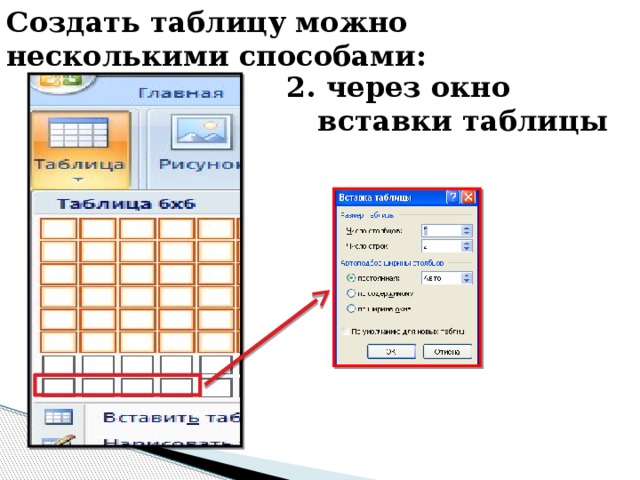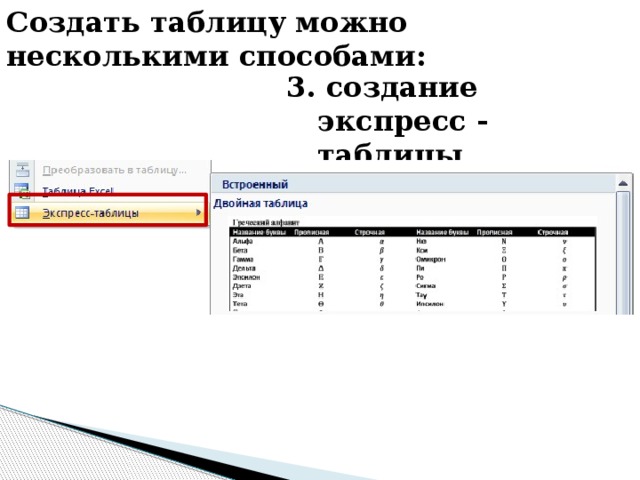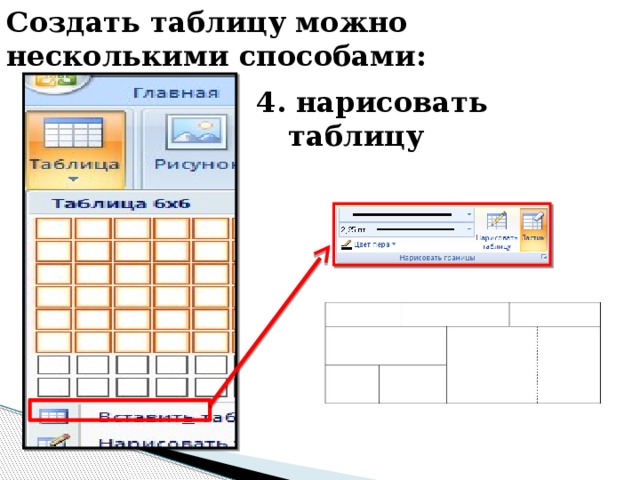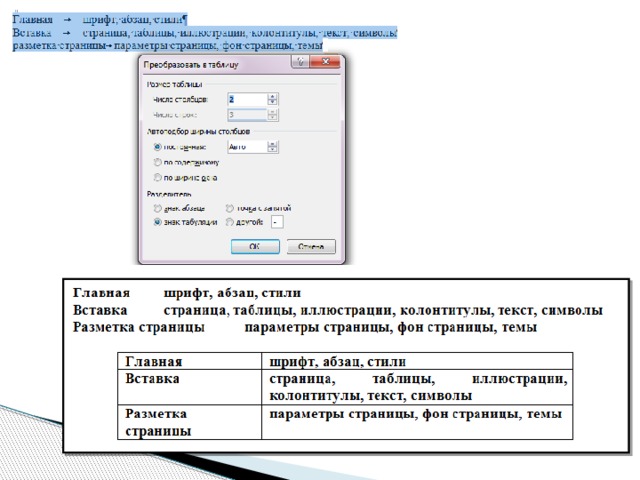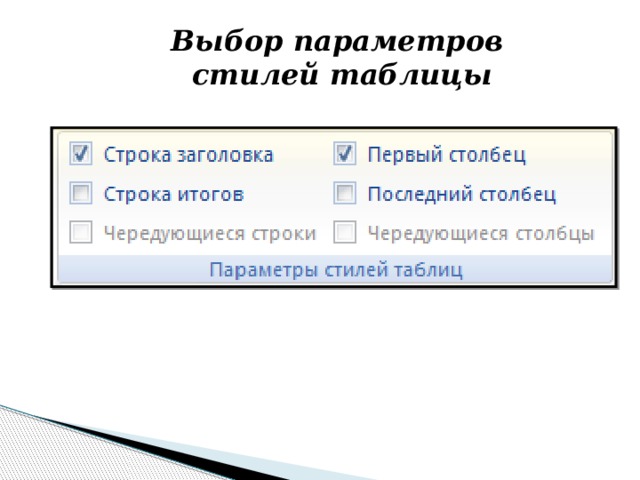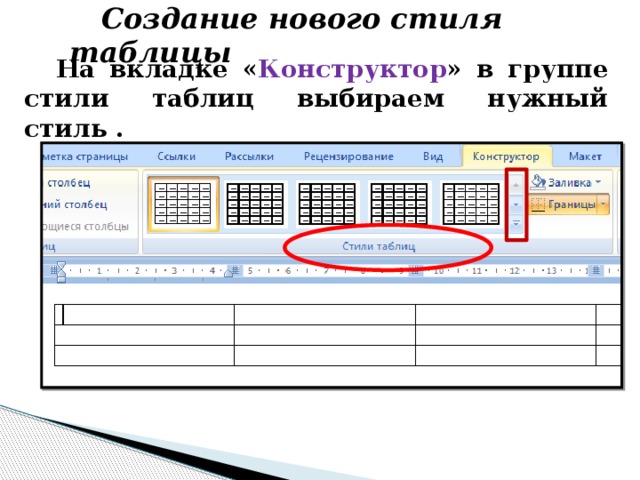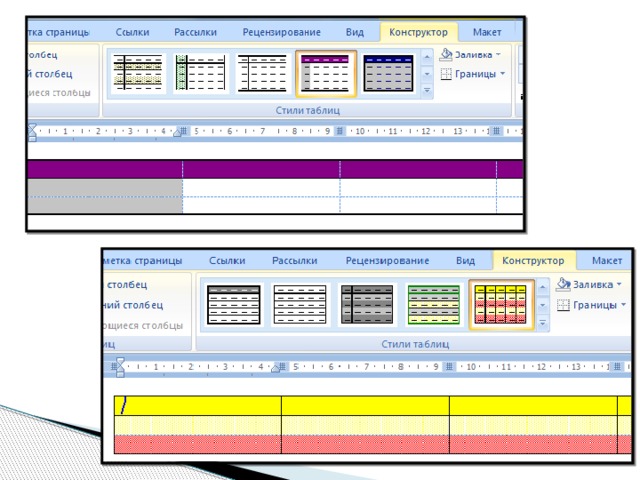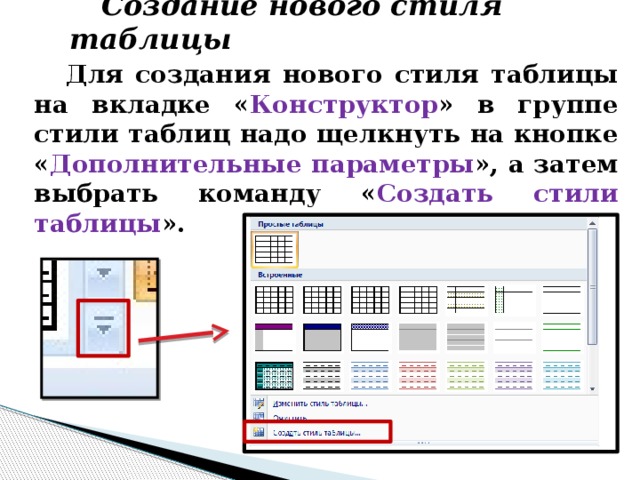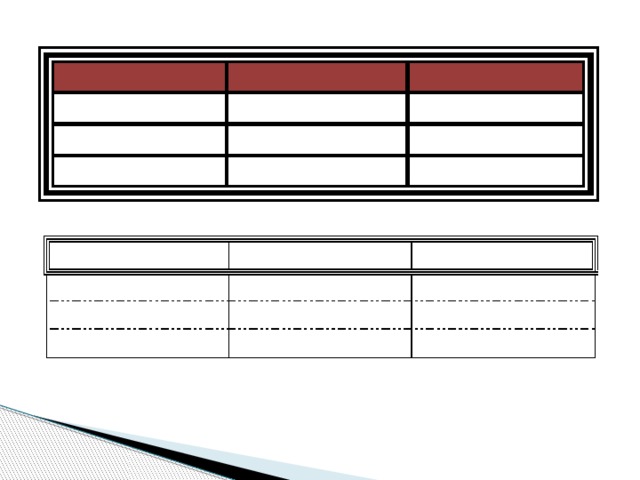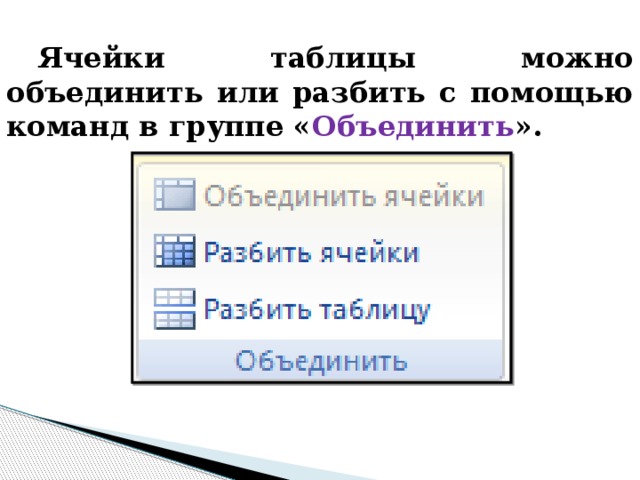4/10/17
Текстовый процессор MS WORD: работа с таблицами

Таблица является объектом, состоящим из строк и столбцов, на пересечении которых образуются ячейки.
ячейка
строка
столбец

В ячейках таблиц могут быть размещены различные данные (текст, числа и изображения).
Ширина столбца
Маркеры отступов текста
Непеча-
таемые
символы

При работе с таблицей среда распознает следующие объекты :
таблица в целом,
строка,
столбец,
ячейка,
выделенная совокупность ячеек.

Для создания таблицы служит пункт меню «Вставка» - кнопка «Таблица».

Создать таблицу можно несколькими способами:
- через окно быстрого доступа
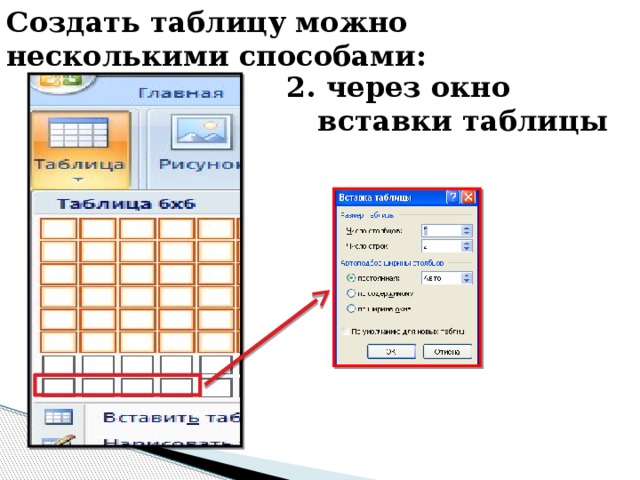
Создать таблицу можно несколькими способами:
2. через окно вставки таблицы
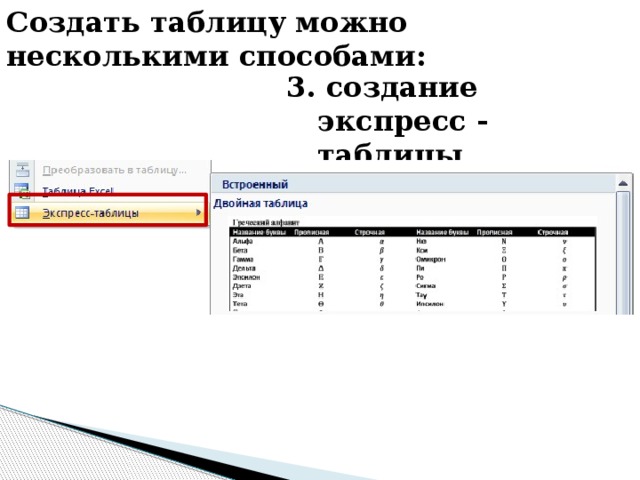
Создать таблицу можно несколькими способами:
3. создание экспресс - таблицы
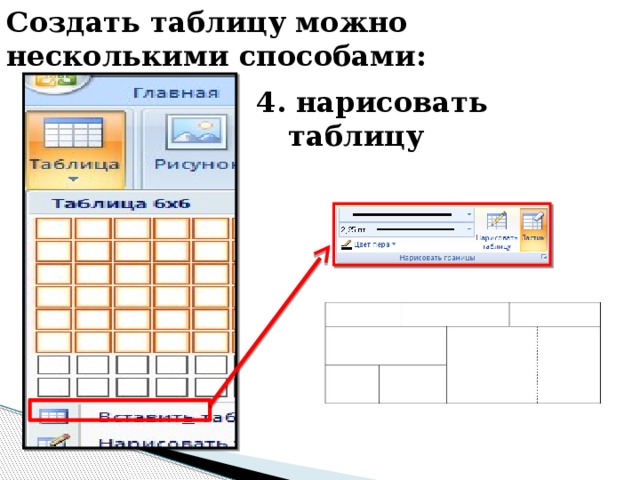
Создать таблицу можно несколькими способами:
4. нарисовать таблицу

Создать таблицу можно несколькими способами:
5. можно превращать уже набранный текст в таблицу
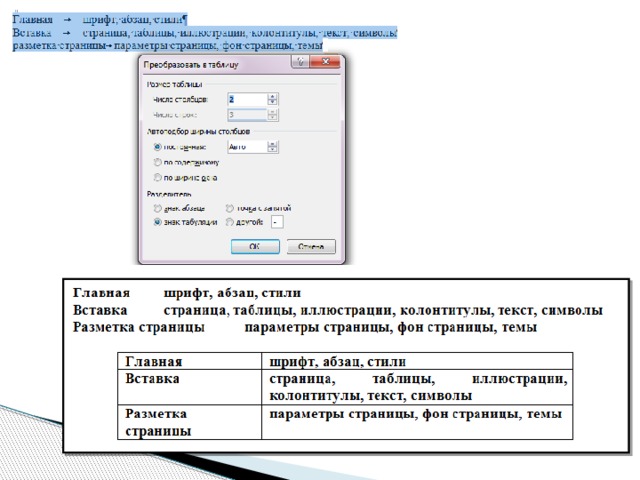

После вставки, создания или выделения таблицы на Ленте окна приложения появляются контекстные инструменты под общим названием « Работа с таблицами », которые разделены на две контекстные вкладки « Конструктор » и « Макет ». Общее название контекстных инструментов отображается в строке заголовка.

Вкладка «Конструктор»
Можно выбрать:
- параметры стилей таблицы;
- стили таблиц;
- выбрать заливку ячеек;
- границы таблицы.
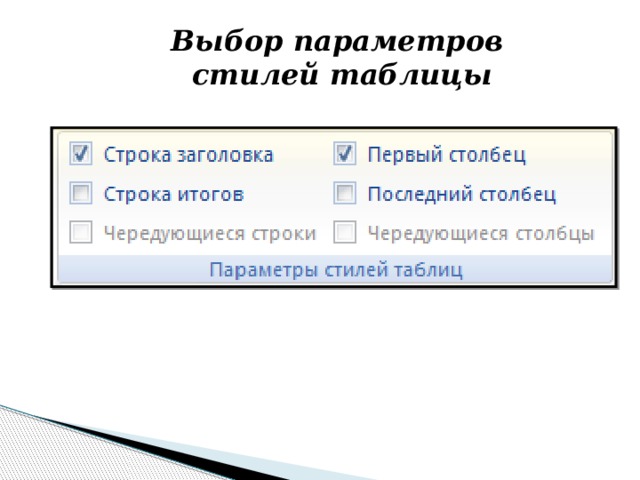
Выбор параметров
стилей таблицы
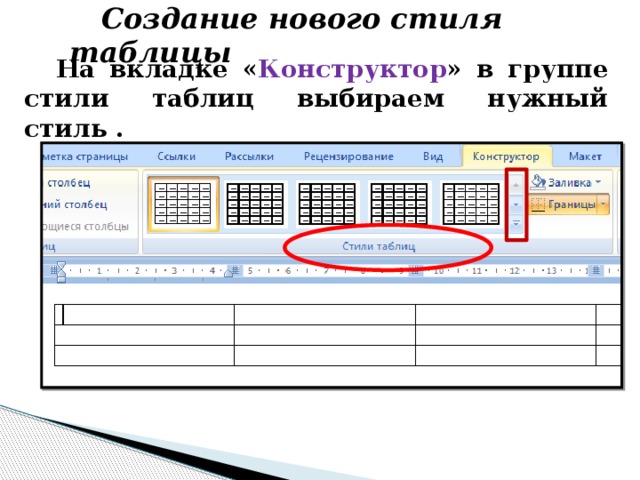
Создание нового стиля таблицы
На вкладке « Конструктор » в группе стили таблиц выбираем нужный стиль .
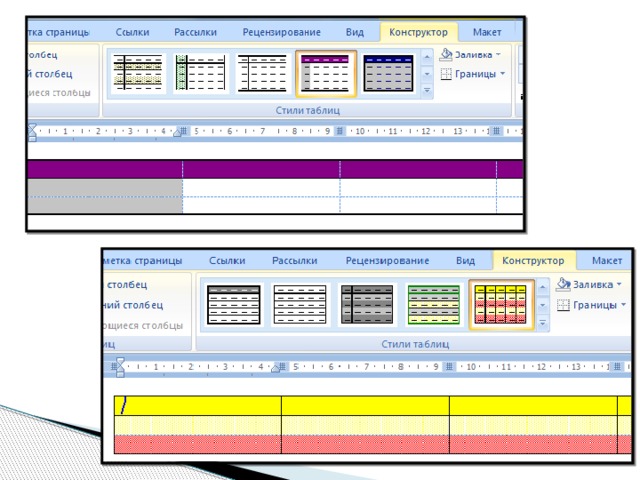
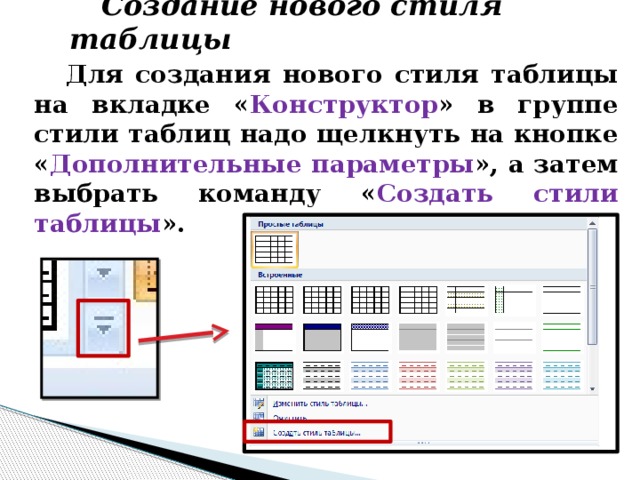
Создание нового стиля таблицы
Для создания нового стиля таблицы на вкладке « Конструктор » в группе стили таблиц надо щелкнуть на кнопке « Дополнительные параметры », а затем выбрать команду « Создать стили таблицы ».

Кнопка «Заливка»
Изменяет цвет ячеек таблицы

Кнопка «Границы»
Изменяет границы ячеек таблицы

Кнопка «Границы и заливка»
Изменяет границы ячеек таблицы:
границ;
границ;
границ;
применения.
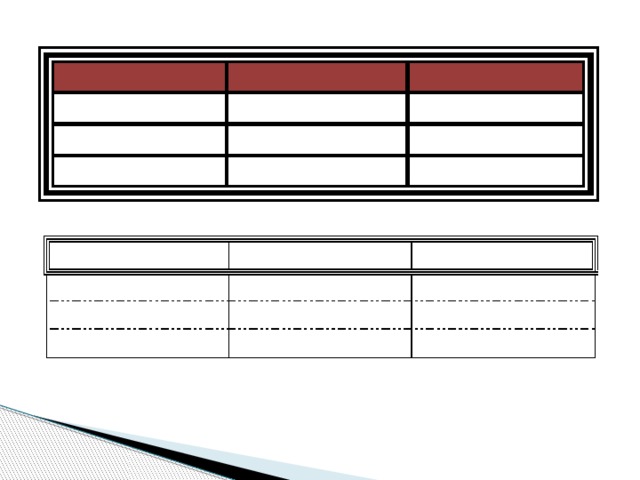

Вкладка «Макет»

Редактирование структуры таблиц
Изменение ширины столбцов или высоты строк реализуется с помощью мыши (перетаскиванием границ). Задать точную ширину столбца (высоту строки) можно с помощью вкладки «Макет».

Свойства таблицы
- размер, выравнивание, обтекание таблицы;
- размер и параметры строк;
- размер столбцов;
- размер ячеек и горизонтальное вырав-нивание текста

Удаление строк и столбцов из таблицы производится с помощью команды « Удалить » в группе « Строки и столбцы ».

Вставка строк и столбцов в имеющуюся таблицу производится с помощью команды « Вставить » в группе « Строки и столбцы ».
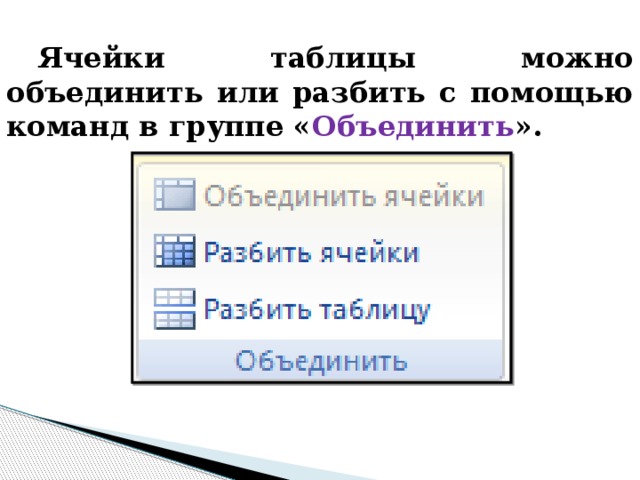
Ячейки таблицы можно объединить или разбить с помощью команд в группе « Объединить ».

К тексту в ячейках таблицы можно применить выравнивание с помощью команд в группе « Выравнивание ».

Если курсор стоит в одной из ячеек, то можно применить выделение частей таблицы с помощью команды « Выделить » в группе « Таблица ».

Для выполнения вычислений над числами в таблице Word 2007 можно создать формулу. Окно диалога «Формула» можно вызвать, щелкнув на команде « Формула » в группе « Данные » на контекстной вкладке « Макет ».